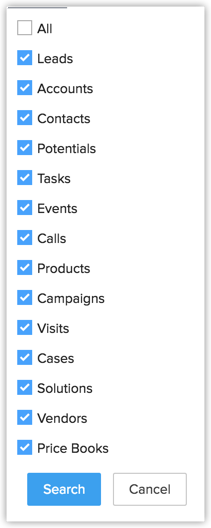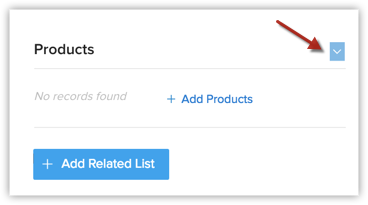Personnalisation des pages
Comment puis-je…
La personnalisation des pages se rapporte à la personnalisation de la page de détails de l'enregistrement et aux dispositions associées. Cela comprend l'organisation d'autres éléments associés sur une page, la personnalisation des listes associées, du paramètre de recherche et des affichages Liste.
Organiser les détails de la page
L'option permettant d'organiser les détails de la page est disponible dans chaque module et permet de modifier l'ordre des affichages Liste associés. En outre, cette fonction vous permet d'afficher ou de masquer certaines des listes associées en fonction des exigences de votre organisation.
Pour organiser les détails de la page
- Connectez-vous à Zoho CRM avec des privilèges administrateur.
- Cliquez sur un onglet [Module].
- Sélectionnez un enregistrement dans l'affichage Liste.
- Dans la page [Record] Details (Détails [enregistrement]), cliquez sur
 (l'icône Plus), puis sur Organize [Module] Details (Organiser les détails [Module]).
(l'icône Plus), puis sur Organize [Module] Details (Organiser les détails [Module]). - Dans la page (Organize [Module] Details (Organiser les détails [Module]), choisissez les options dans la liste non sélectionnée.
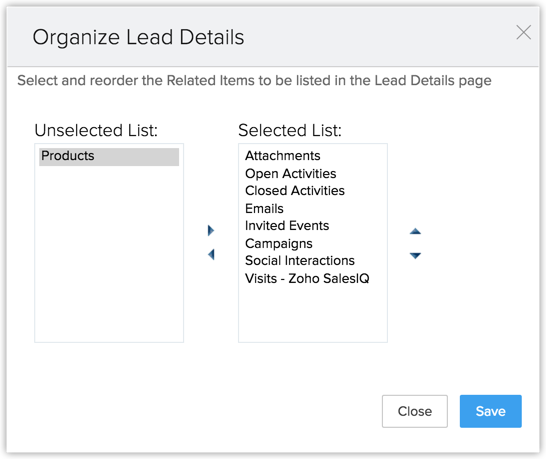
- Déplacez les options sélectionnées vers la liste sélectionnée.
- Modifiez l'ordre de la liste associée selon vos besoins.
- Cliquez sur Save (Enregistrer).
Personnaliser les listes associées
Les listes associées sont les sous-sections qui s'affichent dans la page de détails d'un enregistrement. Ces sections affichent les enregistrements à partir d'autres modules de CRM qui sont associés à l'enregistrement parent. Par exemple, lorsque vous cliquez sur une transaction, vous voyez des sous-sections, telles que Products (Produits), Open Activities (Activités ouvertes), Campaigns (Campagnes) etc. Open Activities (Activités ouvertes) affiche les tâches, les appels et les événements associés à cette transaction. De même, la liste des produits associés affiche les produits associés à la transaction. Vous n'avez pas besoin de parcourir d'autres modules pour en savoir plus sur la transaction. Tous les détails sont présentés dans la page Details (Détails) de la transaction, sous la forme de listes associées.
Ces listes associées sont personnalisables. Vous pouvez facilement choisir les colonnes à afficher sur chaque liste associée.
Disponibilité
![]()
Autorisation de profil requise : les utilisateurs avec l'autorisation Customize Zoho CRM (Personnaliser Zoho CRM) peuvent accéder à cette fonctionnalité.
Pour personnaliser les listes associées existantes
- Cliquez sur le module désiré.
- Cliquez sur un enregistrement de l'affichage Liste.
- Dans la page [Record] Details (Détails [Enregistrement]), faites défiler vers le bas jusqu'à la section des listes associées.
- Cliquez sur la flèche déroulante qui se trouve dans l'angle à droite de la section.
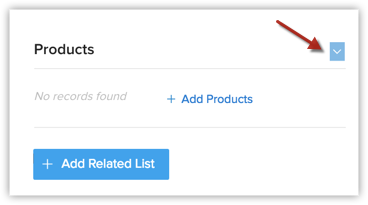
Cela affichera toutes les colonnes dans le module. - Sélectionnez les colonnes que vous souhaitez afficher dans la liste associée.
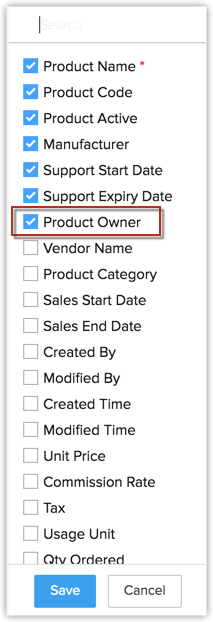
- Cliquez sur Save (Enregistrer).

Remarque :
- Les champs obligatoires définis par la société ne peuvent pas être supprimés des colonnes de la liste associée.
- Vous pouvez créer des champs personnalisés pour un module, et ils seront répertoriés dans la liste.
- Pour ajouter une liste associée dans la page de détails d'un enregistrement, cliquez sur le bouton Plus > Add Related List (Ajouter une liste associée). Cliquez sur Unselected Related List (Liste associée non sélectionnée) et choisissez la liste souhaitée.
Personnaliser l'affichage de la recherche
L'affichage de la recherche vous permet de personnaliser les valeurs de champ que vous souhaitez voir apparaître dans les résultats de la recherche. Par exemple, lorsque vous recherchez des contacts par nom, vous souhaitez afficher les valeurs des champs E-mail, Phone (Téléphone), Lead type (Type de lead) et Lead source (Source du lead). Dans ce cas, vous pouvez ne sélectionner que ces champs dans l'affichage de la recherche. Un maximum de 10 champs peut être sélectionné.
Disponibilité
![]() Autorisation de profil requise : les utilisateurs ayant le profil Administrateur peuvent accéder à cette fonction.
Autorisation de profil requise : les utilisateurs ayant le profil Administrateur peuvent accéder à cette fonction.
Pour personnaliser l'affichage de la recherche
- Connectez-vous à Zoho CRM avec des privilèges administrateur.
- Entrez votre mot clé de recherche dans la zone de recherche générale et appuyez sur Entrée.
Les résultats de la recherche dans les modules CRM correspondants seront affichés sous forme de sections individuelles. - Pour personnaliser les colonnes dans ces sections, cliquez sur la flèche déroulante vers le bas dans le coin droit de la section requise.

- Sélectionnez les colonnes que vous souhaitez afficher.
Vous pouvez sélectionner un maximum de dix colonnes par section. Vous pouvez également réorganiser les colonnes. - Cliquez sur Save (Enregistrer).
Remarque
- Vous pouvez filtrer les résultats de recherche en sélectionnant les modules spécifiques dans lesquels CRM doit rechercher.
- Pour filtrer les résultats de recherche, cliquez sur la flèche déroulante vers le bas à côté de l'icône Search (Rechercher).

- Sélectionnez les modules dont les résultats de recherche doivent être affichés et cliquez sur Search (Rechercher).